ArchInstallBattle(2023/12 最新)
ThinkPad E14 Gen5(Intel) にArch Linuxをインストールしていく。
このサイトを参考に作業した。感謝。
archinstallを利用したArch Linuxの導入手順 | 点と接線。
セキュアブート無効化まで
まず、ThinkPad(以下マシンと呼称)の電源を入れる。
それから、F1キーを壊す勢いで連打する。
指先を痙攣させ、超高速連打する。
自分の場合、なぜか壊す勢いで連打しないといけない。

BIOSメニューに入れたら、セキュアブートを無効にする。

ArchをUSBメモリから起動
セキュアブートを無効にできたら、F10キーを押し、続いてEnterを押す。
それから、ブートメニューに入る。
そのために、F12キーを壊す勢いで連打する。
指先を痙攣させ、超高速連打する。
自分のものなら壊しても修理依頼するだけでいいので気楽。
ブートメニューが出てきたら、ここは人によるが、USB HDD: なんとかかんとか をクリックする。
黒い画面でログがずらずら流れて、最終的にはArchの画面が立ち上がる。
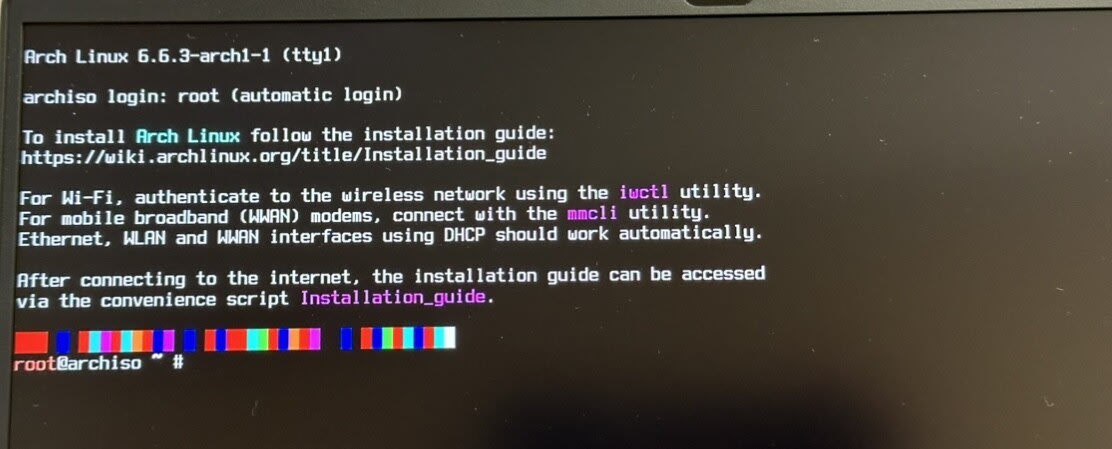
無線LAN接続
最初にiwctlで無線アクセスポイントの設定をする。
$ iwctl
[iwd]# wsc list # たいていwlan0
[iwd]# station wlan0 get-networks
[iwd]# station wlan0 connect <AP名> # Tab補完が効くので活用するといい
Passphrase: ****
[iwd]# station wlan0 show
[iwd]# quit
# pingして疎通確認
$ ping -c 4 google.com
archinstallでArchInstallBattle開始

Archinstall language
日本語が選べるようになっているがこれは罠で、日本語を選ぶと文字化けしてしまう。
大人しく英語を選ぶ。
Mirrors
Mirror region は Japan に設定する。
Locales
Keyboard layout: jp106
Locale language: ja_JP.UTF-8
Locale encoding: UTF-8
とする。
Disk configuration
- Use a best-effort default partition layout
- Manual Partitioning
- Pre-mounted configuration
一番上の Use a best-effort default partition layout を選ぶ。

512GB と書いてあるディスクを選び、Enterを押す。
そうするとファイルシステムの選択画面に進む。
- btrfs
- ext4
- xfs
- f2fs
ここは無難にext4にしました。
次の選択ではデフォルトのYESを押します。
結果はこのようになりました。コマンドをいちいち入力しなくてもいいのは神です。GOD

Disk encryption
ここは興味がないのでノータッチです。
PC盗まれた時点で終わりですから・・・
Bootloader
デフォルトの systemd-boot にします。
Unified kernel images
デフォルトの False にします。
よくわかってないのもある
Swap
デフォルトの True にします。
RAM 16GBと最低限度の人権しかないので。
Hostname
azusa にしました。
(ᓀ‸ᓂ) < vanitas vanitatum, et omnia vanitas.
Root password
パスワードマネージャーで良い感じに生成します。
User account
パスワードはパスワードマネージャーで良い感じに生成します。
Profile
デスクトップ環境を決めるところらしいです。
Type は Desktop としました。
デスクトップ環境は i3-wm にしました。
グラフィックドライバは All open-source にしました。
Greeterはデフォルトの lightdm-gtk-greeter にしました。
Audio
自分は耳が聞こえないので設定しなくてもいいと思いましたが、一応設定します。
Pipewire にしました。
Kernels
linux にしました。
Additional packages
追加でインストールするパッケージを指定します。
neovim と vivaldi を指定しました。ほかは後で入れればいいので。
Network configuration
Copy ISO network configuration to installation を選びました。
Timezone
Japan を指定。
Automatic time sync(NTP)
デフォルトで True なのでそのままにする。
Optional repositories
multilib を有効にする。
インストール実行
いよいよインストールを実行します。
Install をクリックして、設定が書かれたJSONが出てきたら Enter でインストールが開始される。
時間がかかるので💩をしに行ったり、dotfiles盆栽やOverwatchでもして待つ。
インストールが終わったら、No を選択してreboot を打つ。
ログインとネットワーク疎通確認
初回ログイン及びgoogleへのpingができたらArchInstallBattleは終わり。
続いてi3-wmの設定、日本語フォント、日本語入力の設定を行うが、疲れたので別記事にする。
Discussion